Werbung
Computer können Eltern einschüchtern. Es ist wichtig, Kindern die Möglichkeit zu geben, Computer zu verstehen, aber ein PC kann verwendet werden, um unangemessene Kuriositäten zu erkunden. Sie können dank der darauf verfügbaren Spiele und Filme auch zu massiven Zeitsenken werden.
Dies könnte Eltern dazu ermutigen, den Gebrauch eines Kindes ständig zu überwachen, aber dies ist sowohl für Eltern als auch für das Kind ermüdend. Eine bessere Alternative ist die Verwendung einer Kindersicherungssoftware, die den Zugriff auf bestimmte Software sperren kann. Windows hat diese Steuerelemente integriert und sie sind leicht zu erlernen.
Geben Sie Ihrem Kind ein Konto
Windows verwendet Konten, um den Benutzerzugriff auf bestimmte Teile des Betriebssystems einzuschränken. Diese Funktion hat mehr mit Sicherheit zu tun als mit der Kindersicherung. Durch die Einschränkung des Zugriffs von Personen, die keine Administratorrechte 3 Möglichkeiten, ein vergessenes Windows-Administratorkennwort zurückzusetzen Das Vergessen Ihres Computerpassworts ist beängstigend, aber Sie haben immer noch Optionen. Hier sind drei einfache Methoden, um Ihr Windows-Administratorkennwort zurückzusetzen und wieder auf Ihren Computer zuzugreifen. Weiterlesen Für Hacker ist es schwieriger, einen Windows-Rechner zu übernehmen.
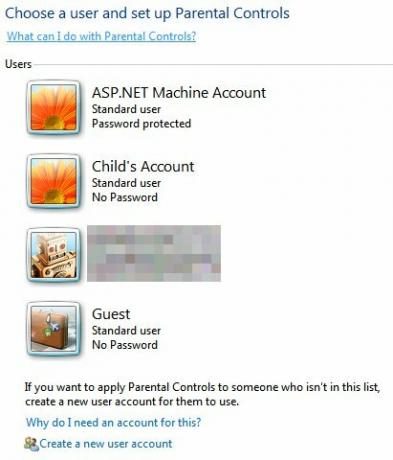
Aber auch für die Kindersicherung ist das Kontensystem gut geeignet. Wenn Sie auf die Kindersicherung Menü in der Windows-Systemsteuerung wird Ihnen eine Liste der Benutzer angezeigt. Möglicherweise haben Sie bereits ein Konto speziell für Ihr Kind erstellt, aber wenn nicht, suchen Sie nach „Erstellen Sie ein neues Benutzerkonto“ Link am Ende der Liste und klicken Sie darauf.
Sie werden dann aufgefordert, einen Namen für das Konto einzugeben, und Sie können auch verlangen, dass das Konto bei der ersten Verwendung ein Passwort eingibt. Bei jüngeren Kindern empfehle ich dies nicht, da sie es wahrscheinlich vergessen werden, aber Teenager sollten sich das Passwort merken können.
Sobald Sie das Konto erstellt haben, werden Sie zurück zum Kindersicherungsmenü geleitet. Jetzt haben Sie ein Konto, das von Ihrem Kind verwendet werden kann.
Definieren der Regeln
Jetzt, da das Konto Ihres Kindes in der Kindersicherung angezeigt wird, klicken Sie darauf, um auf die Kontoeinstellungen zuzugreifen. Standardmäßig sind die Steuerelemente deaktiviert. Klicken Sie einfach auf Auf Optionsfeld, um sie zu aktivieren.
Jetzt haben Sie Zugriff auf drei verschiedene Regeln: Zeitlimits, Spiele, und bestimmte Programme zulassen und blockieren.
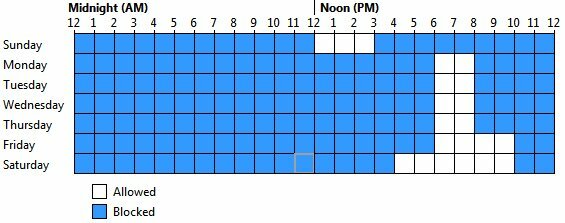
Zeitbegrenzungen werden nicht verwendet, um die Nutzungsdauer des Kontos zu begrenzen, sondern Wenn Das Konto kann verwendet werden. Der Zugriff auf das Konto ist während der gesperrten Zeiträume nicht erlaubt und das Konto wird abgemeldet, wenn es in diesen Zeiträumen aktiv ist.

Spiele können Sie entscheiden, ob ein Konto zum Spielen von Spielen verwendet werden kann, und entscheiden, welche Spiele Ihr Kind basierend auf der Bewertung des Spiels spielen kann. Es ist auch möglich, bestimmte Titel zu blockieren. Obwohl dies ausgezeichnete Kontrollen sind, denken Sie daran, dass Bewertungen nur eine Richtlinie sind. Was ein Elternteil akzeptabel findet, kann für einen anderen unerträglich sein.

Die letzte Kontrolle ermöglicht es, die spezifischen Programme zu definieren, auf die Ihr Kind Zugriff haben soll. Wenn Sie den Webzugriff blockieren möchten, ist dies eine einfache Möglichkeit (indem Sie alle Webbrowser blockieren). Es ist auch möglich, potenziell schädliche Software zu blockieren. Zum Beispiel möchte ich nicht, dass ein schelmischer Teenager Zugang zu hat TrueCrypt Verschlüsseln Sie Ihren USB-Stick mit Truecrypt 6.0 Weiterlesen .
Erweiterte Steuerung
Unten im Kindersicherungsmenü finden Sie einen Abschnitt mit der Bezeichnung Erweiterte Steuerung. Hier können Sie Änderungen an erweiterten Tools wie der Webfilterung vornehmen.
Diese erweiterten Steuerelemente werden jedoch nicht standardmäßig installiert. Sie müssen eine andere Software installieren, um darauf zuzugreifen. Microsoft selbst bietet ein kostenloses Programm namens Sicherheit für Windows Live-Familien die problemlos als Teil von Windows Live Essentials erworben werden können.
Abschluss
Das eingebaute Kindersicherung Die 6 besten Kindersicherungs-Apps für WindowsTun Sie genug, um Ihre Kinder online zu schützen? Eltern haben eine große Auswahl an Kindersicherungs-Apps zur Auswahl. Wir zeigen Ihnen die besten Tools für Windows. Weiterlesen in Windows gefunden werden, sind ein großer Segen für alle Eltern. Die Überwachung der PC-Nutzung eines Kindes kann mühsam und manchmal nicht machbar sein. Indem Sie lernen, die oben genannten Bedienelemente zu verwenden, können Sie Ihr Kind auch dann schützen, wenn Sie nicht anwesend sind. Lassen Sie uns in den Kommentaren wissen, was Sie davon halten. Ist die Kindersicherung in Windows wirksam?
Matthew Smith ist ein freiberuflicher Autor und lebt in Portland, Oregon. Er schreibt und redigiert auch für Digital Trends.

